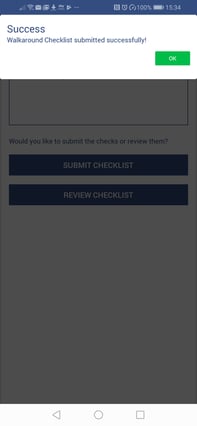Comment effectuer une vérification du véhicule sur l'Application Conducteur utilisant par exemple une liste associée à un véhicule poids lourd, véhicule léger ou bien e, utilisant une liste de vérification personnalisée.
Depuis la Page d'accueil des vérifications, tapez sur Commencer la vérification
Faites défiler la liste complète des véhicules ou recherchez un véhicule en tapant une partie ou
tout le numéro d'immatriculation ou le nom du véhicule/conducteur dans le champ de recherche.
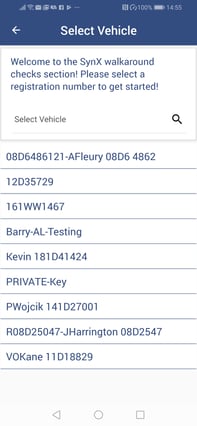
Tapez sur le véhicule recherché.
Une sélection des listes de vérifications disponibles apparaît.
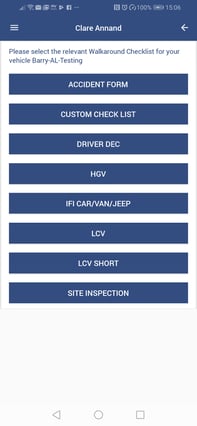
Sélectionnez la liste de vérifications correspondant à votre véhicule parmi les listes
proposées ou bien sélectionnez Liste de vérifications personnalisée.
Note : Nous avons sélectionné Poids Lourd dans le cadre de cet article.
Lorsque vous sélectionnez la liste de vérification pour les poids lourds, vous avez la possibilité de commencer par l'intérieur ou l'extérieur du véhicule.
Note : L'intérieur est sélectionné en premier dans le cadre de cet article.
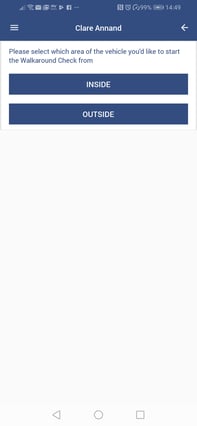
Sélectionnez Intérieur.
Suit alors une série de questions sur l'intérieur du véhicule - il faut répondre à chaque question
pour passer à la suivante, qui s'affiche automatiquement.
Pour chaque question (à l'exception de celles qui nécessitent une saisie directe, comme le
kilométrage), répondez par l'affirmative ou la négative.
Note : L' application mesure le temps pris pour répondre à chaque question et si elle estime que le temps est trop court, elle affiche un avertissement. Cela permet de s'assurer que les contrôles du véhicule sont bien effectués.
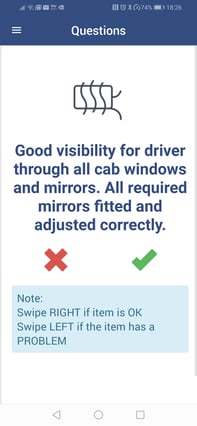
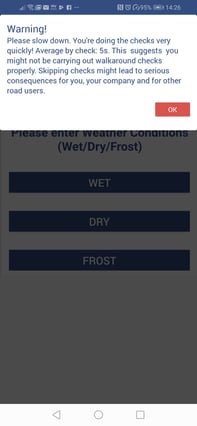
Si la réponse est positive (il n'y a pas de défaut), tapez sur la coche verte ou glissez vers la droite.
L'application passera à la question suivante.
Si la réponse est négative (il y a un défaut), tapez sur la croix rouge ou balayez vers la gauche.
Une page de remarques s'affiche et l'application vous demande des détails sur le défaut.
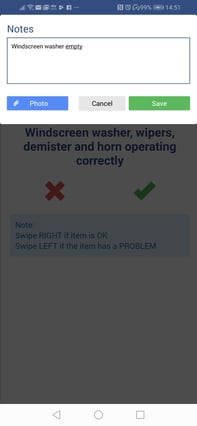
Comme le montre l'image ci-dessus, tapez de brèves notes sur le défaut constaté.
Le cas échéant, ajoutez une photo du défaut en sélectionnant Photo.
NOTE : Pour obtenir des instructions sur la façon d'ajouter une photo à partir de la bibliothèque de votre appareil photo ou en prenant une photo, consultez la section Carnet de Suivi:
Comment ajouter une photo à l'application conducteur ?
Appuyez sur le bouton vert Enregistrer.
L'application passera automatiquement à la question suivante.
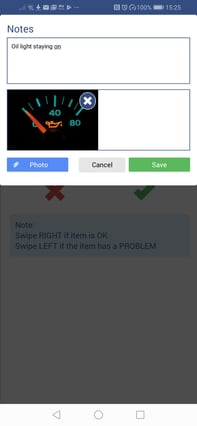
Continuez avec le reste des questions de la vérification concernée.
À la dernière question, entrez le nombre de passagers pour ce trajet ; entrez 0 s'il n'y a pas de
passagers.
Après cette dernière question, l'application vous amènera au menu Intérieur/Extérieur.
Sélectionnez Extérieur.
Suit alors une série de questions sur l'extérieur du véhicule - il faut répondre à chaque question
pour passer à la suivante.
Suivez les instructions comme pour les questions sur l'intérieur ci-dessus.
Lorsque toutes les vérifications ont été effectuées, l'application affiche l'écran suivant :
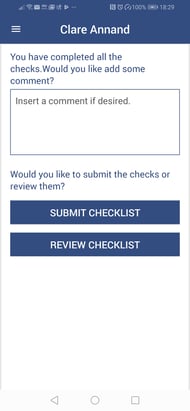
Tapez tout commentaire ou fournissez des détails supplémentaires dans la zone de texte si vous
le souhaitez.
Pour soumettre la liste de vérifications définitive, tapez sur Soumettre la liste
de vérifications.
Pour modifier la liste de vérifications avant de la soumettre, tapez sur Modifier la liste
de vérifications.
Faites défiler la liste vers le bas pour reprendre les vérifications souhaitées.
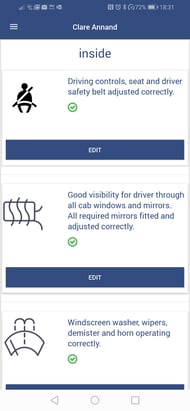
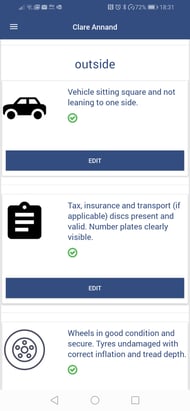
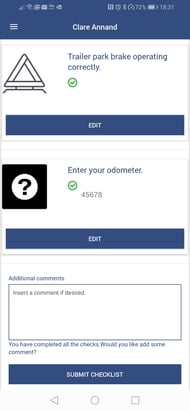
Faites défiler la liste vers le bas pour examiner chaque déclaration. Cliquez sur Modifier pour tout
élément qui nécessite une modification ou des informations supplémentaires.
Faites défiler jusqu'à la fin de la liste de vérifications et tapez sur Soumettre la liste de
vérifications.